WPS2016怎么限制文档编辑 WPS2016限制文档编辑教程
wps2016是一款受到很多用户好评的办公学习软件,很多小伙伴都在使用,那么今天小编带来的就是关于WPS2016如何限制文档编辑的教程!
WPS2016限制文档编辑教程:
1.打开需要限制编辑的文档,然后点击左上角的“WPS文字”然后点击“工具”→“限制编辑”
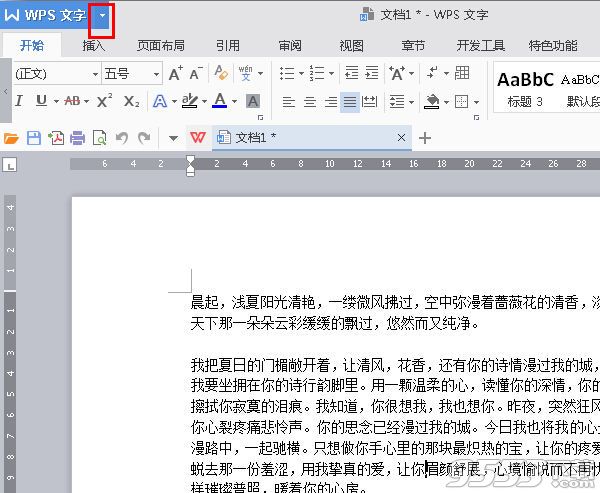
2.在限制编辑列表里点击“限制”选项,然后将“设置文档的保护方式”勾选,然后选择文档的保护方式,最后点击启动保护

3.输入密码点击确认即可启动保护

4.启动保护后我们就不可以对文档进行编辑操作啦。

5.如果想要重新对WPS文档进行编辑只需进入“限制编辑”然后点击“停止保护”,输入密码即可。

关键词: wps2016 限制文档编辑